CentOS虚拟机中安装VMWare Tools
来源:网络收集 点击: 时间:2024-08-09首先启动CentOS系统,进入到桌面,如下图所示:
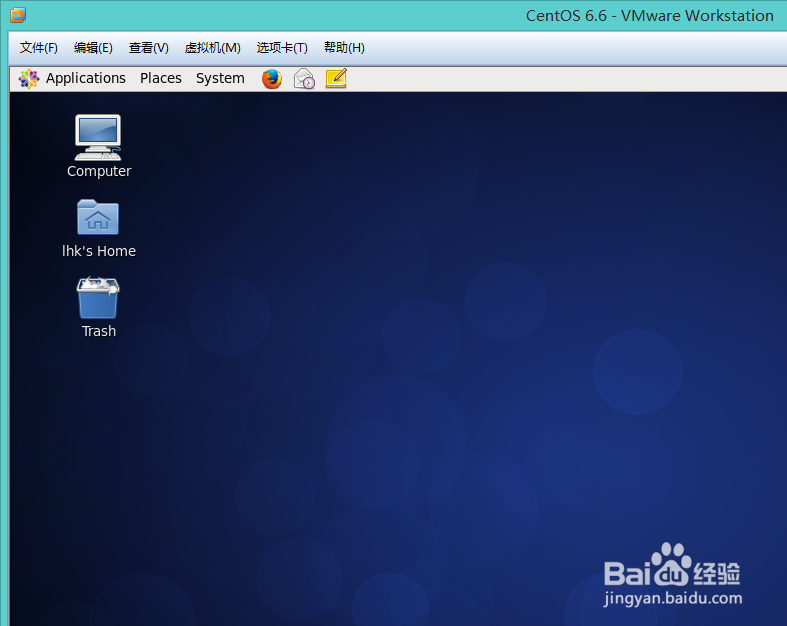 2/11
2/11单击VMWare的【虚拟机】菜单,选择【安装VMWare Tools】命令,如下图所以:
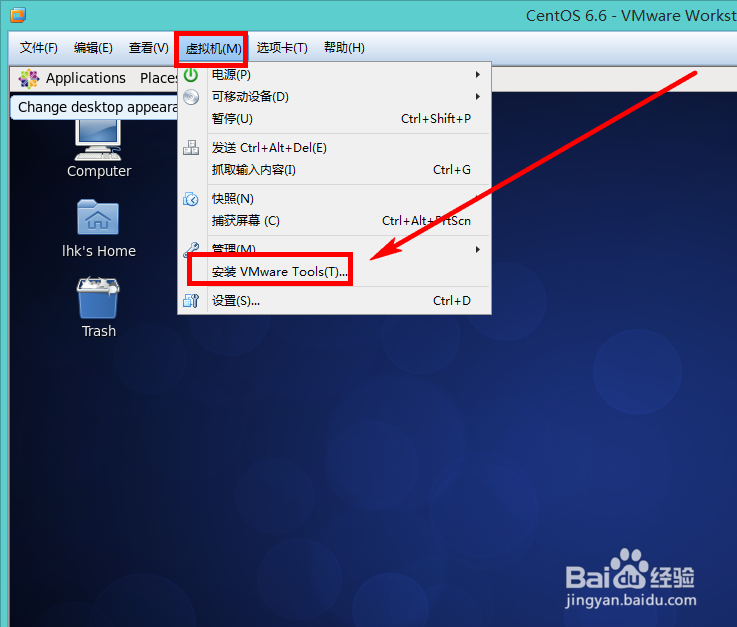 3/11
3/11接着CentOS系统会自动挂载VMWare Tools,并自动打开,如下图所示:
 4/11
4/11把其中的tar.gz包复制到桌面,如下图所示:
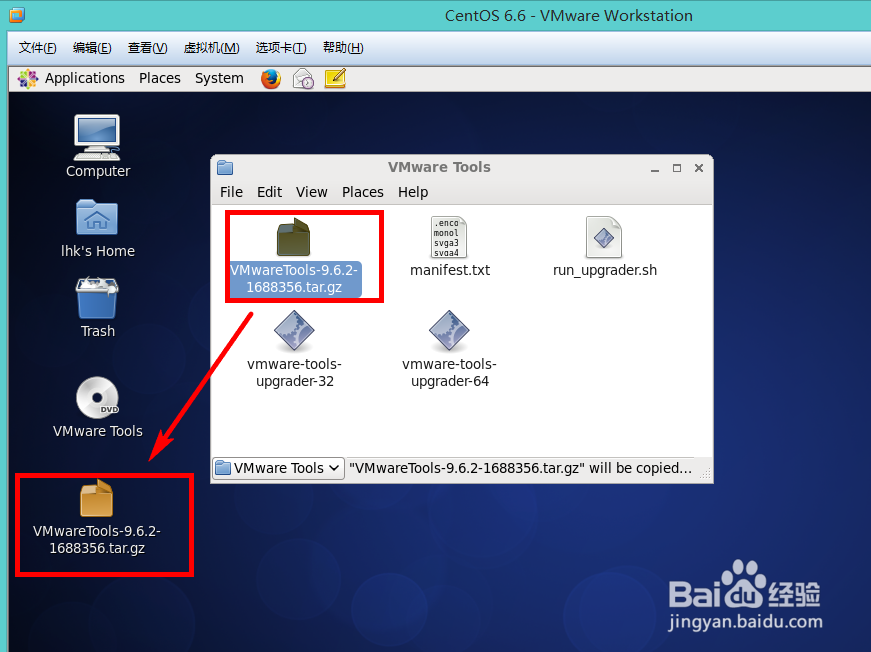 5/11
5/11在桌面上右击单击,选择【Open in Terminal】“在终端中打开”,如下图所示:
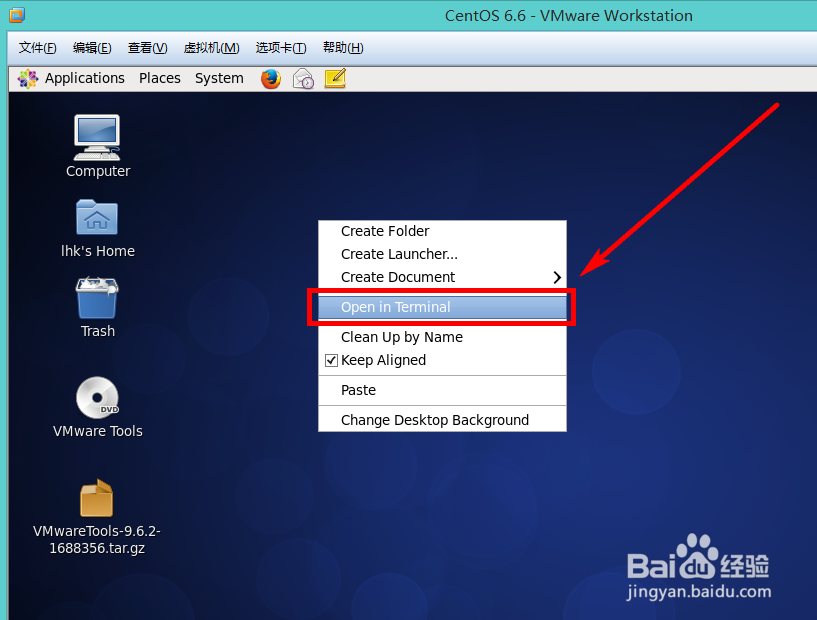 6/11
6/11解压tar.gz包.
执行解压命令【tar -xzv -f VMwareTools-9.6.2-1688356.tar.gz】,文件名较长,为防止输入错误,用【Tab】键自动补全,如下图所示:
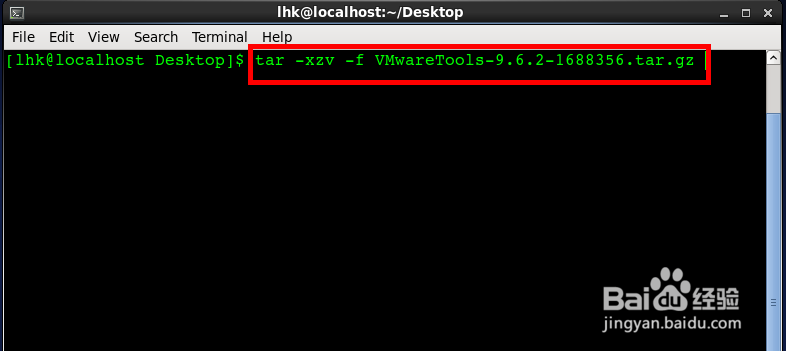 7/11
7/11进入到解压得到的目录中.
执行命令【cd vmware-tools-distrib/】,如下图所示:
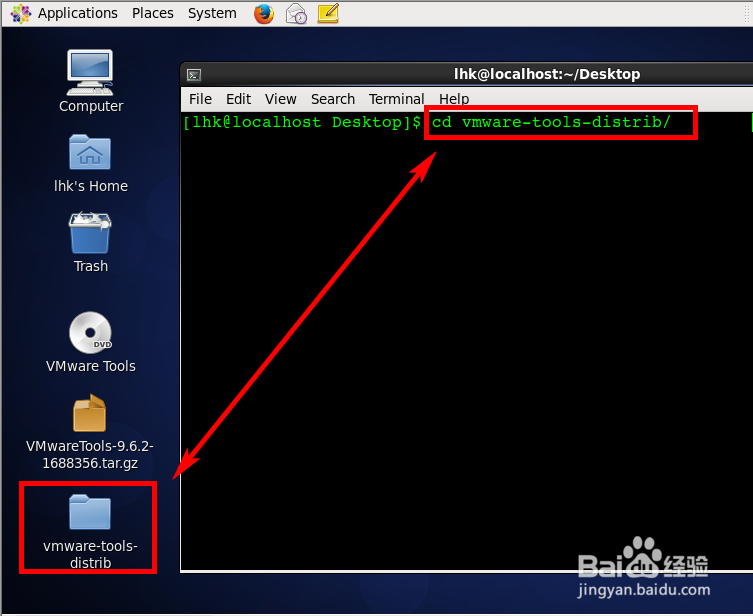 8/11
8/11执行安装.
执行安装命令【sudo ./vmware-install.pl】,如下图所示:
 9/11
9/11之后只需要一路按【Enter】回车键即可,当然如果你理解每个选项的功能,也可以自定义,不过一般默认即可,当看到如下图字符显示时,表示安装完成:
 10/11
10/11重启使VMWare Tools生效.
执行重启命令【sudo shutdown -r now】,如下图所示:
 11/11
11/11你可以在物理机系统和虚拟机系统之间执行复制文字、拖拽复制文件等操作了,happy!
 注意事项
注意事项如果本篇经验帮到了您,请在下方投上您宝贵的一票,谢谢!
直接复制“ 长月如钩_365 ”到百度搜索,可查看作者更多经验。
虚拟机版权声明:
1、本文系转载,版权归原作者所有,旨在传递信息,不代表看本站的观点和立场。
2、本站仅提供信息发布平台,不承担相关法律责任。
3、若侵犯您的版权或隐私,请联系本站管理员删除。
4、文章链接:http://www.1haoku.cn/art_1098158.html
 订阅
订阅